VAIO type F [FWシリーズ] 商品レビュー 「地デジを楽しむ」(録画編)

VAIO type F [FWシリーズ]で地デジを楽しもう!
今回は(録画編)。
VGN-FW90NS・FW90S・FW90HS 129,800円(税込)~
Giga Pocket Digitalの特徴は録画予約システムにある。
レコーダー並みの録画予約機能があるのでその辺を徹底的に使い込んでみたいと思う。
基本的な録画予約の方法は、
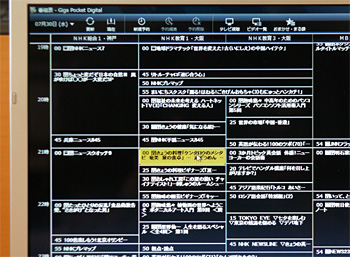
「番組表」を呼び出して、録画したい番組をダブルクリックすると
番組の詳細画面が出てくる。
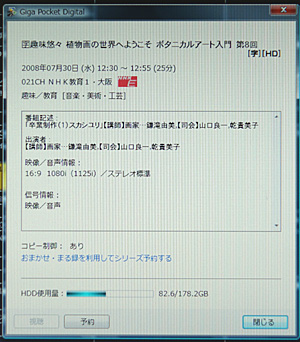
ここで下の「予約」ボタンをクリックする。
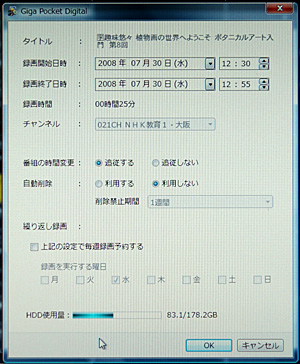
ここで「OK」ボタンを押せば予約完了。
簡単に録画予約できます。
このとき録画予約も細かい設定ができる。
標準で「番組の時間変更」も「追従する」になっているので、
番組時間が変更されても大丈夫。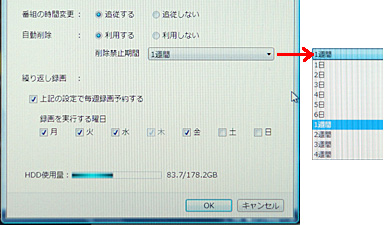
「自動削除」機能も備えているので
HDDに録画して容量がいっぱいにならないように対策も出来る。
1日~4週間までの設定ができる。
繰り返し録画機能が細かく指定できて便利。
僕も実は先日TP1を自宅用に購入して「Giga Pocket Digital」を使っているんだけど、
2歳のムスメ用に子供番組を録画するんだけど、
NHKの「おかあさんといっしょ」「なぜ?どうして?がおがおぶーっ!」なんかを
子供のヒマつぶし用に録画するんだけど、
別に毎日見ないし、残すつもりもない。でも時間があれば再生してあげるってなときに
平日5日間、毎日やっているので、取れ続けても消すのが大変なのが、
この自動削除のおかげで、常に新しい番組が1週間分録画するってことが簡単にでき、
削除の手間も省けるので、本当に役立っています。
とにかく繰り返し録画設定はレコーダーよりは上ですね。
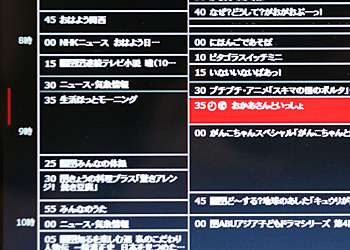
録画予約が完了するとこんな「時計マーク」に「赤色」表示になる。
録画させる便利な機能の一つが
ソニーのレコーダーで定番の「おまかせ・まる録」機能。
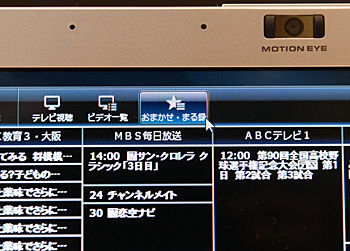
「Giga Pocket Digital」の魅力もこの機能が大きいです。
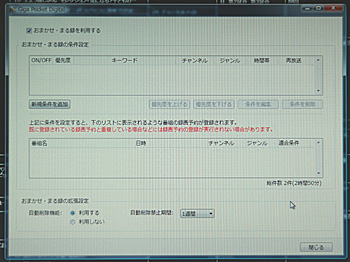
「新規条件を追加」ボタンから「キーワード」を入力してどんどん録画させる。
それが「おまかせ・まる録」機能。

例えば、キーワードに「F1」と入力して「OK」ボタンを押すと、
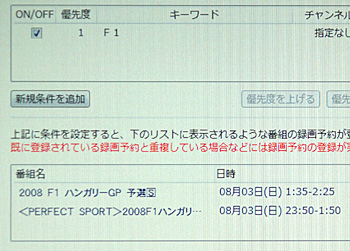
番組表から「F1」をキーワードにその言葉がある番組を自動録画してくれる。
モータースポーツのF1なんかは、不定期で、時間もバラバラ。
仕事がいそがしかったときなんかに、「昨日F1だった!」なんて焦ることがなく
自動で録画してくれている。
キーワードを入力していて気になったのは、
すべて「全角」で入力すること。
最初半角で「F1」と入力しても出てこなかったのであれっ?って思ってたら、
どうやら番組表には「全角」で表示されているのでルール的には「全角入力」だ。
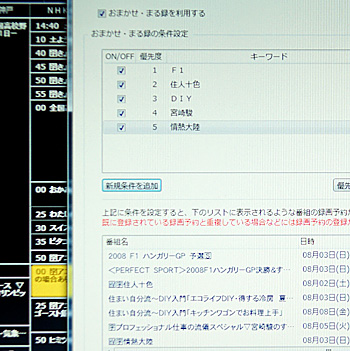
とにかく自分が気になったら
「キーワード」でも「番組名」でも「出演者」でも、「おまかせ・まる録」で登録。
そうすれば、再放送でも何でも、とにかく録画してくれる。
自分の知らない予定の番組が録画されているってのに感動しますよ。
めんどくさがりやの僕にはピッタリの録画予約機能です。

「おまかせ・まる録」でキーワード自動録画予約の場合は
時計のマークではなく「星型マーク」になります。
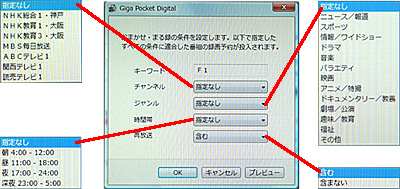
こんな風に、キーワード入力してからの絞込みが細かく設定できる。
見たい番組を検索するのに便利な「番組検索」機能。
条件を追加することによって特定の番組を絞り込んで探すのに使える。
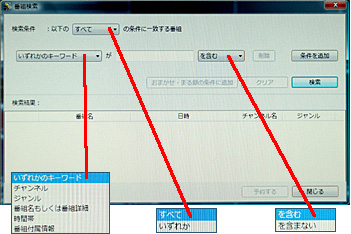
条件は最大20件まで入力できたくさんのキーワードの組み合わせで
絞り込んでいけます。
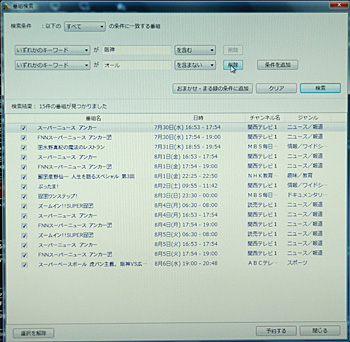
キーワードで絞り込んでみた画面です。
出てきた番組名の左横のチェックマークが入るので
必要のない番組はチェックマークをはずして下の「予約する」ボタンで
録画予約ができる。
ついでに「おまかせ・まる録の条件に追加」ボタンもあって
連携がしやすく便利です。
つぎに、
予約した番組の「予約一覧」や変更を説明します。

番組表を出しているときは上の「ビデオ一覧」を選ぶと
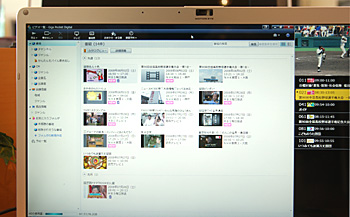
画面が瞬時に「ビデオ一覧」に切り替わる。
こういった作業なんかをするときは、
「Giga Pocket Digital」の「テレビ視聴」をサイドバー表示することをおすすめします。
今やってるテレビや録画したビデオをを見ながら操作できるからです。
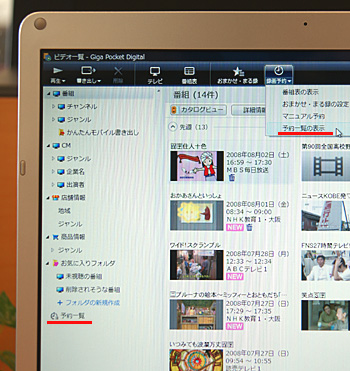
上の「録画予約」を選んで「予約一覧の表示」項目を選ぶか、
下の「予約一覧」を選ぶか、のどちらかで一覧が表示される。
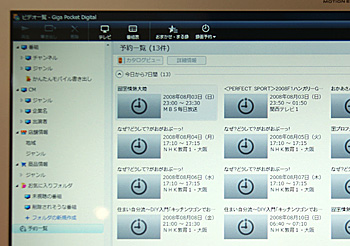
レコーダーとは違って見やすいしマウスで操作しやすいので
パソコン派の方にはほんと使いやすいと思う。
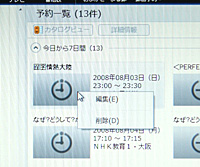
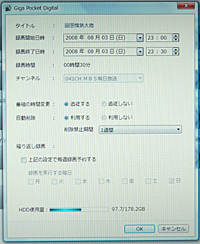
予約の「番組タイトル」を右クリックすると削除したり、編集(予約の変更)ができる。
「おまかせ・まる録」で録画予約して、
予約一覧から番組タイトルを選んで、毎週録画に切り替えたりとか
簡単に変更したりできる。
気になる録画容量なのですが、
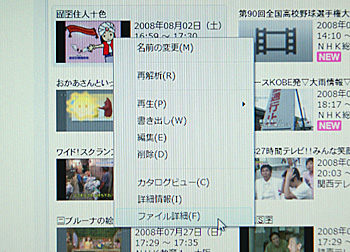
録画済番組タイトルを右クリックして「ファイル詳細」を選ぶと詳細が見れる。
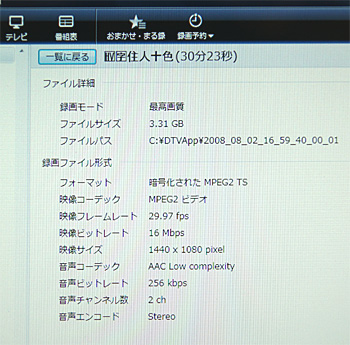
「住人十色」(30分23秒)で3.31GBの容量になっている。
ほかに30分番組を調べてみたら、
「THE世界遺産」(30分18秒) 3.29GB
「笑天」(29分55秒) 3.55GB
結果的に時間と容量は、あまり関係なさそう。
笑天の29分55秒が一番容量がかかっている。
基本的にはDRモードのMPEG2-TSでハイビジョン記録しているので
かなりの容量を必要とします。
ブルーレイディスクレコーダーの用にAVC(MPEG4)記録に対応すれば
容量を有効に使えるが、パソコンにかかる負荷を考えたら
今のところは妥当な選択かな。
今後のAVCハードウェアエンコーダー&デコーダーが内蔵されることに期待したいですね。
30分番組 平均 約3.42GBとして
1時間番組 約6.84GBと考える。
しかし、このペースでパソコンにどんどん録画していくと容量不足で
動かなくなってしまうかもって心配が出てくる。

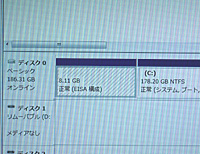
200GBのハードディスクで購入するとこんな容量に
総容量186.31GB
・リカバリー領域に8.11GB
・(C:)に178.20GB
今のVista搭載VAIOは「ローカルディスクC:」のみになり、
当然、ローカルディスク(C:)しかないので録画先は(C:)になる。
テレビを録画していない状態でCドライブの空き容量を見ると
空き領域 150GB/178GB
150GBの余裕がある。
Vistaシステム容量に28GBかかっている。
そうすると、150GBの空き容量で、
約22時間のハイビジョン放送が記録できるってことになります。

オーナーメードで選択できるのは最大約400GBのHDD。
これなら予測で空き容量350GBとして
51時間の録画が可能。
でも リスクとしては、HDDのパフォーマンスが4200rpmで低下。
テレビだけの録画容量だけじゃ済まないし。
ってなことでオーナーメードで悩んでる方は
アドバイスとしてはパフォーマンス優先の200GB(7200rpm)くらいがおすすめです。
パソコン全体的な速さが変わってきますからね。
たぶん僕が言わなくっても、好きな方はこれを選ぶとは思いますけどね。
今店頭での人気も200GB(7200rpm)ですね。
そうすると、
あまり録画できないじゃないか!ってことになるんですが、
おすすめは外付けのHDDを接続して、そっちに録画っていうのを僕はおすすめします。
僕はモバイルして出先で地デジを楽しむよ!ってな方は大容量400GBにしておいてください。
Giga Pocket Digitalは録画先を気軽に変更できる。
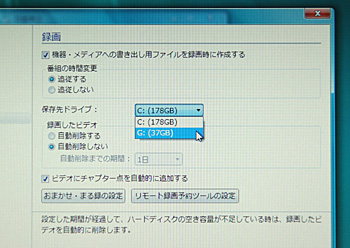
「メニュー」→「設定」より、録画の保存先ドライブの指定ができる。
外付けのハードディスクを接続して、
「ローカルディスク(G:)」が現れれば、ここに保存先の指定が出来る。
手持ちで40GBのHDDしかなかったのでつないでみましたが
容量的にはたいしたことないですね。
やっぱりテレビ録画は別ドライブにするのが、
いちばんパソコンにも良いとはおもいます。
容量がいっぱいになってもパソコンには全く影響しないですからね。
容量いっぱいになって消すに消せないときでも、
大容量ハードディスクを買い足せばいくらでも録画できるのが
パソコンならではの特徴です。
こうならないためにも、残したい番組はブルーレイに保存することをおすすめしますけどね。

ソニースタイルでもBuffaloなどの周辺機器メーカー商品も扱っているので
VAIO type F [FWシリーズ]とご一緒にどうですか?
録画編はこれくらいにして、
次は編集・書き出しや便利な機能を紹介します。
まだまだ続くよ。
VAIO type F FWシリーズ
VGN-FW90NS・FW90S・FW90HS 129,800円(税込)~
![ONE'S- ソニープロショップワンズ[兵庫県小野市]カメラ・ハイレゾ・VAIOのレビュー満載 ONE'S- ソニープロショップワンズ[兵庫県小野市]カメラ・ハイレゾ・VAIOのレビュー満載](https://ones.co.jp/wp-content/uploads/2018/02/ones_logo.png)





